Outlookで不要になったメールアカウントを削除しようとしたのに、
「削除ボタンが押せない」「一覧にあるのに削除できない」
と戸惑った経験はありませんか?
実は、Outlookでは“削除できない状態になる仕組み”があり、正しい対処を知らないと何度操作しても前に進めません。
この記事では、Outlook でメールアカウントが削除できない主な原因と、それぞれに対応した安全な解決方法を、初心者の方にも分かりやすく解説します。
さらに、実際に操作して分かった 「ここでつまずきやすい」ポイント や、削除後に気をつけたい Outlook 特有の注意点も補足しています。
※対象:Windows版 Outlook(デスクトップアプリ)を対象としています。
Outlookでメールアカウントが削除できない主な原因
 チエバコ
チエバコ原因はいくつか考えられるので先ずは確認してくださいね。
Outlookでは、特定の条件下でメールアカウントの削除が制限されます。
代表的な原因は以下の4つです。
- 削除したいアカウントが「既定アカウント」になっている
- Outlookでは、既定のアカウントは削除できません。
- 先に別のアカウントを既定に設定する必要があります。
既定アカウントとは:メールの送信に最優先で使われるアカウント
カレンダー・連絡先の基準になるアカウント
そのため、削除したい場合は、先に別のアカウントを既定に変更する必要があります。
- Exchangeまたは会社・学校のアカウント
- 職場や学校のExchangeアカウントは、管理者の設定により削除できないことがあります。
- 個人で削除できる場合とできない場合があるので注意。
- Outlookデータの破損(プロファイル問題)
- Outlookのプロファイルが破損していると、削除ボタンが押せない場合があります。
- プロファイルの再作成や修復が必要になることがあります。
- Outlookのバージョンや設定による制限
- 古いバージョンや特定のアドインが影響して削除できないことがあります。
削除できないときの対処法
それぞれの原因に対する対処法を解説します。
既定アカウントを変更して削除
- Outlookを開く
- 「ファイル」→「アカウント設定」→「アカウント設定」を選択
- 削除したいアカウント以外を選び、「既定に設定」
- 削除したいアカウントを選んで「削除」
※ここでよくあるつまずき
・「既定に設定」ボタンが表示されない場合 → アカウントが1つしかない状態
・POPアカウントが既定になっていて削除できない → 新しい IMAP/Exchange を追加して既定変更すれば削除可能
職場・学校アカウントの場合
- 管理者に削除権限があるか確認する
- 削除不可の場合はOutlookから非表示にするか、新しいプロファイルで別アカウントを設定する
Exchangeアカウントは管理者が設定していることが多いため、自力削除できないのは仕様であり故障ではありません。
Outlookプロファイルの修復または再作成
プロファイル破損が疑われる場合はこれが最も効果的です。
- コントロールパネル → 「メール」 → 「プロファイルの表示」
- 問題のプロファイルを修復
- 修復で解決しない場合は新しいプロファイルを作成し、不要アカウントを除外して設定
プロファイルを新規作成すると Outlook が完全に“初期状態”になるため、削除できない状態からの復帰率が高い方法です。
Outlookの更新・アドイン確認
Outlook の仕様上、削除後にもいくつか注意点があります。
- PSTファイル(POP)のローカルデータが残っていないか
- IMAP/Exchange はサーバー側にメールが残っている
- 新しいアカウントの送受信設定に問題がないか
- “送信元の既定設定”が意図せず変更されていないか
特に PST の残存データはストレージを圧迫するため、不要なら削除をおすすめします。
削除後に確認しておくこと
- PSTファイルやキャッシュファイルがPCに残っていないか確認
- サーバー上のメールは残っている場合がある(IMAP/Exchange)
- 新しいアカウント設定やメール送受信に問題がないかテスト
関連記事
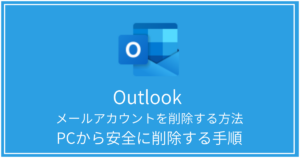
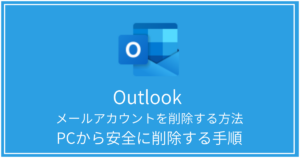
まとめ
Outlook でメールアカウントが削除できない原因は、
- 既定アカウントになっている
- Exchange(会社・学校)アカウントで削除制限
- プロファイルの破損
- バージョンやアドインの影響
の4つが中心です。
原因に応じて、
- 既定アカウントの変更
- プロファイル修復/再作成
- 管理者設定の確認
- アドイン無効化
を順番に試せば、多くの場合解決できます。
Outlookのアカウント削除は少し複雑ですが、手順を正しく踏めば安全に設定を整理できます。

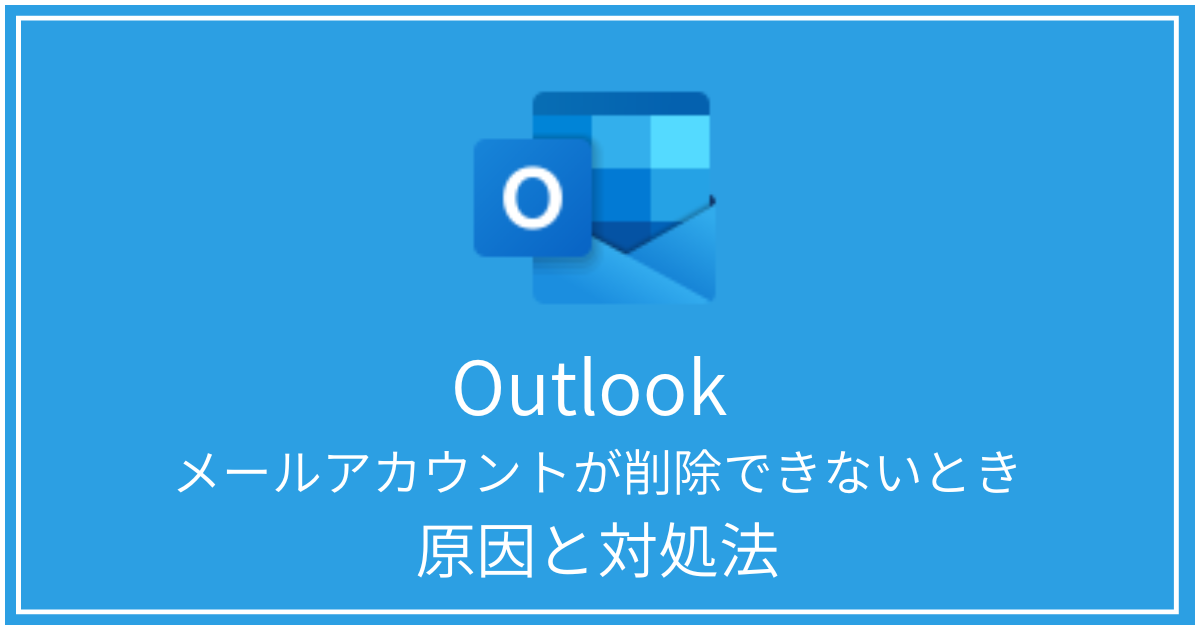
コメント